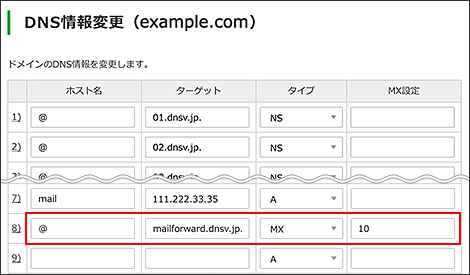ネームサーバー付属のメール転送設定とは、GMO/eNomレジストラ管理ドメインのみ利用可能な無料の転送機能です。WEBサーバーやメールサーバーの契約の必要なく、上位レジストラが提供するネームサーバーの機能によって、メール転送機能が利用可能です。
各転送機能の仕様や設定時の注意事項は、ネームサーバー付属URL/メール転送設定の注意事項をご覧ください。
JPドメインとKeySystemsレジストラ管理ドメインは、ネームサーバー付属のメール転送設定は利用できません。
弊社提供サーバーのドメインメールの設定で同様の機能をお使いください。
前準備
ネームサーバー付属のメール転送設定の利用には、GMO/eNomレジストラが提供するネームサーバーへの変更が必要です。
メール転送設定の前に、必ず対象ドメインのネームサーバー設定の確認を以下の手順にて行ってください。
2ドメインのトップページに移動します。
「ネームサーバーの設定」をクリックします。
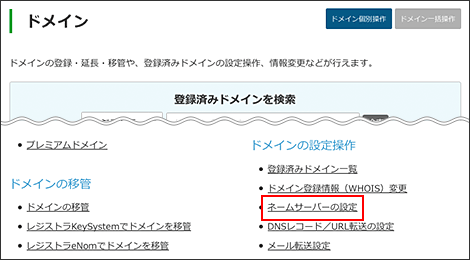
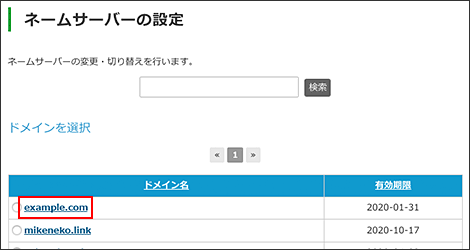
「当サービス標準のネームサーバー(eNom)」と表示されている場合、既にeNomレジストラ提供のネームサーバーを利用しているドメインです。
ネームサーバーの変更は不要です。
上記以外の表示の場合は、ネームサーバーの変更が必要です。
バリュードメインのネームサーバーからGMO/eNomのネームサーバーへの変更を参照の上、変更作業を行ってください。
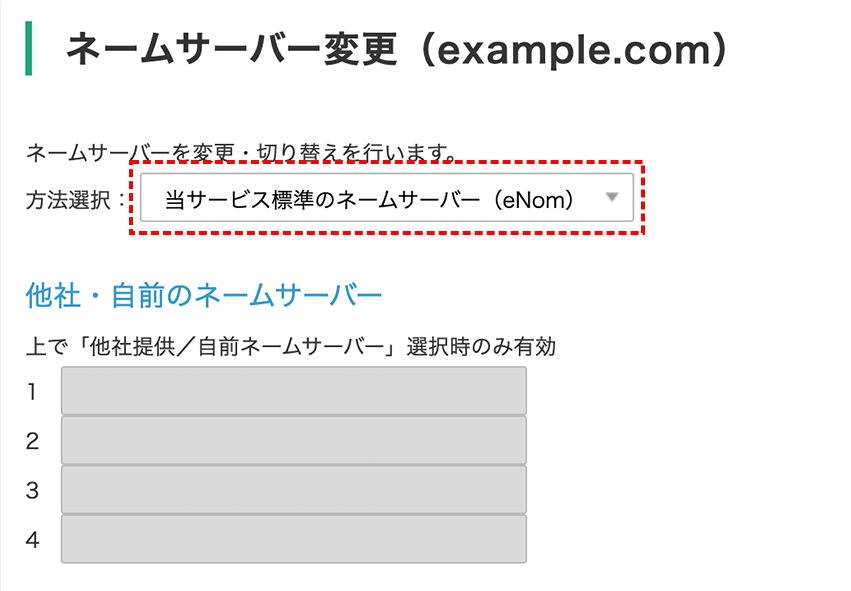
「01.dnsv.jp 〜 04.dnsv.jp」と表示されている場合、既にGMOレジストラ提供のネームサーバーを利用しているドメインです。
ネームサーバーの変更は不要です。
上記以外の表示の場合は、ネームサーバーの変更が必要です。
バリュードメインのネームサーバーからGMO/eNomのネームサーバーへの変更を参照の上、変更作業を行ってください。
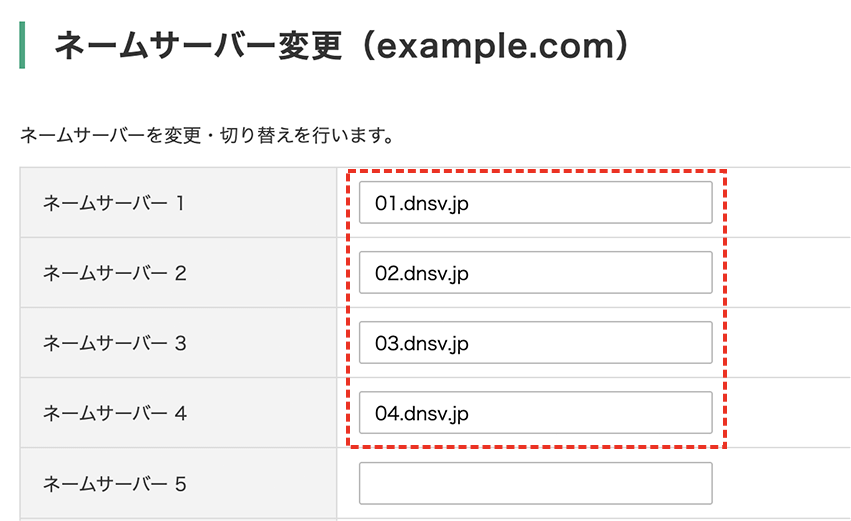
メール転送設定
1左ナビの「ドメイン」をクリックします。
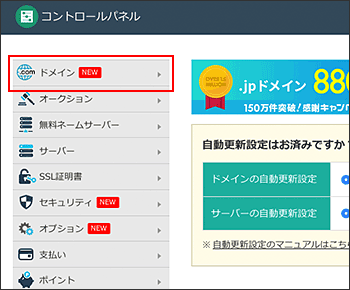
2ドメインのトップページ画面で、「DNSレコード/URL転送の設定」をクリックします。
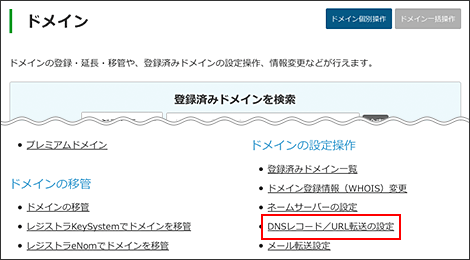
3設定するドメインをクリックします。
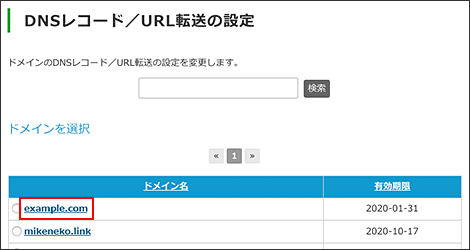
4タイプがMXの行が設定されていない場合
メール転送設定の7へ進みます。
タイプがMXの行が設定されている場合
①タイプがMXの行を削除
②「変更」を押します。
※MXの設定が削除できない場合は、一度タイプをAにして「変更」を押し、再度その行を削除して「変更」を押してください。
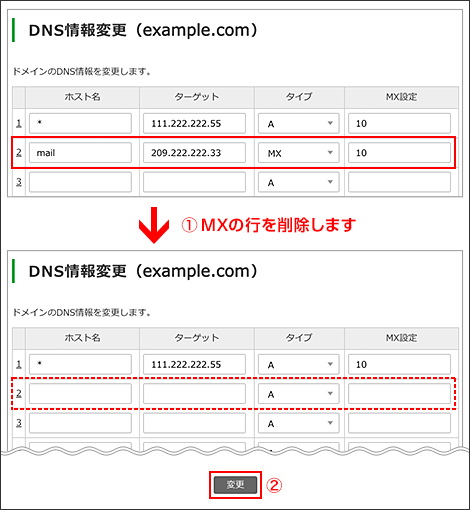
5MXの設定の削除が完了しました。
「戻るにはここをクリックしてください」をクリックします。
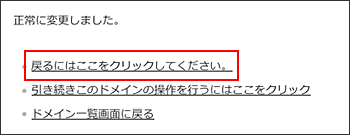
6タイプがMXの行が削除されたことを確認してください。
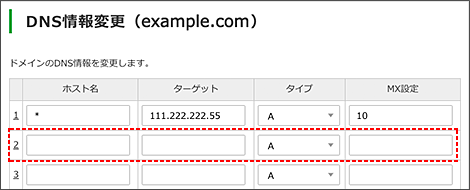
7左ナビの「メール転送設定」をクリックします。
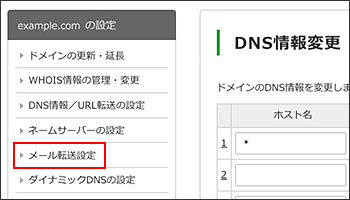
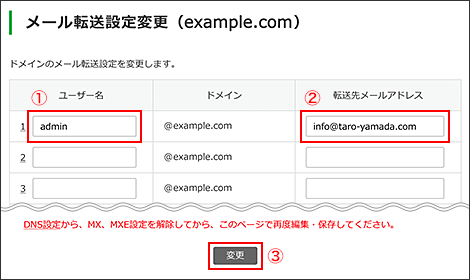
9メール転送設定が完了しました。
「戻るにはここをクリック」をクリックします。
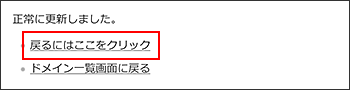
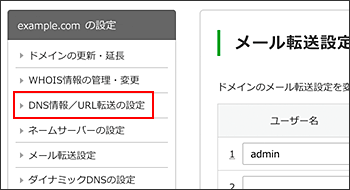
「タイプ:MX」の行が追加されていたら設定は完了です。
→ 12へ
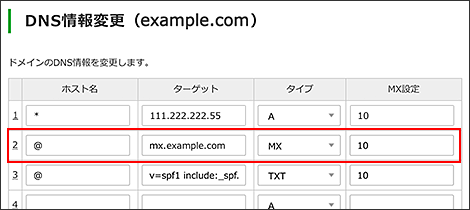
DNS情報変更ページの「変更」を押してください。
→ 12へ
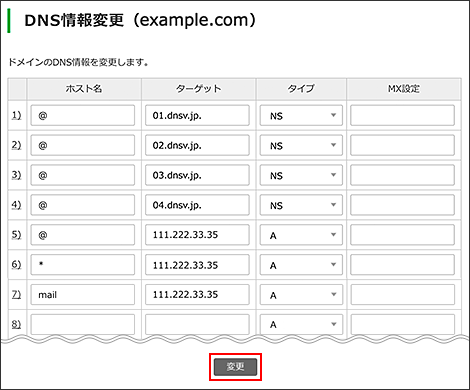
12「戻るにはここをクリックしてください」をクリックします。
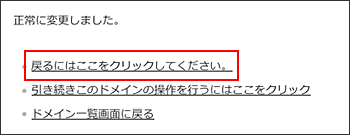
13
「@ mailforward.dnsv.jp. MX 10」という行が追加されていたら設定は完了です。